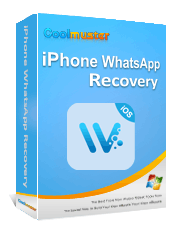WhatsAppは世界中で広く使用されているインスタントメッセージングアプリケーションで、テキストメッセージの送信だけでなく、写真、動画、音声メッセージ、その他のマルチメディアファイルの共有も可能です。しかし、機種変更時、ストレージ容量の空き容量不足時、あるいはバックアップが必要な場合、多くのユーザーはiPhoneからWhatsAppのメディアファイルをエクスポートして保存したいと考えています。適切な方法を知らないと、多くの時間を無駄にし、重要なデータが失われる可能性があります。この記事では、iPhoneからWhatsAppのメディアファイルを抽出する3つの効果的な方法を紹介し、ファイルのエクスポートとバックアップを簡単に完了できるようにします。

iPhoneでメールを使ってWhatsAppのメディアファイルを抽出するのは、少量のデータを転送するシンプルで便利な方法です。追加のソフトウェアを必要としないため、手軽に共有するのに最適です。ただし、メールサービスにはファイルサイズ制限(多くの場合25MB程度)があるため、このオプションは小さなファイルや短い会話に最適です。
iPhone でメール経由で WhatsApp メディア ファイルを抽出する方法は次のとおりです。
ステップ 1. iPhone で WhatsApp アプリを開きます。
ステップ 2. 抽出するメディア ファイルが含まれているチャット会話を見つけます。
ステップ 3. 右上の連絡先またはグループ名をタップして、「チャット情報」ページを開きます。
ステップ 1. 下にスクロールして「チャットのエクスポート」を選択します。
ステップ4. メディアファイルを添付するかどうかを選択するよう求められます。「メディアを添付」を選択してください。
ステップ 5. 共有オプションのポップアップ リストで、「メール」を選択します。
ステップ6. 受信者のメールアドレスを入力し、「送信」をタップします。
ステップ 7. 受信した電子メールから添付ファイルをダウンロードして、抽出を完了します。

WhatsApp Webを使用すると、デスクトップブラウザから直接WhatsAppメディアを閲覧・ダウンロードできます。大きな画面でファイルを操作したり、パソコンのハードドライブに直接保存したりする必要がある場合に最適です。ただし、WhatsApp Webの使用中はiPhoneをインターネットに接続しておく必要があります。
iPhone からコンピューターに WhatsApp メディアをダウンロードするには、次の手順に従います。
ステップ 1. ブラウザを開いてweb.whatsapp.comにアクセスします。
ステップ2. スマートフォンでWhatsAppを開き、メニューアイコン(3つの点)をタップします。「WhatsApp Web」を選択します。iPhoneをお使いの場合は、WhatsAppの「設定」に移動し、「WhatsApp Web」をタップします。

ステップ 3. 携帯電話を使用して、コンピューターの画面に表示されている QR コードをスキャンします。
ステップ 4. 接続したら、ダウンロードするメディアが含まれているチャットを開きます。
ステップ5. メディアファイル(写真または動画)をクリックします。プレビューが表示され、「ダウンロード」ボタンをクリックして、ファイルをパソコンまたは外付けハードドライブに保存できます。
iPhoneからWhatsAppのメディアファイルを一括抽出したり、削除されたメディアを復元したりする必要があるユーザーにとって、 Coolmuster iPhone WhatsApp Recovery最も強力なソリューションです。このプロフェッショナルツールは、iPhone上のWhatsAppのチャットや添付ファイル(写真、動画、音声メッセージ、ドキュメントなど)をすべてスキャンできます。品質を損なうことなく、必要なファイルをプレビューし、選択的にエクスポートできます。
iPhone WhatsApp Recoveryの主な機能:
iPhone WhatsApp Recovery を使用して WhatsApp メディア ファイルを抽出する手順は次のとおりです。
01 iPhone WhatsApp RecoveryをPCにダウンロードしてインストールします。プログラムを開き、「 iOSデバイスから復元」を選択します。次に、USBケーブルでiOSデバイスをコンピュータに接続します。
02接続したら、「WhatsApp 添付ファイル」オプションを選択し、「スキャンの開始」をクリックします。

03スキャンが完了したら、表示されたチャットとメディアファイルを参照します。抽出したいファイルを選択します。「コンピュータに復元」をクリックし、ファイルの保存場所を選択します。
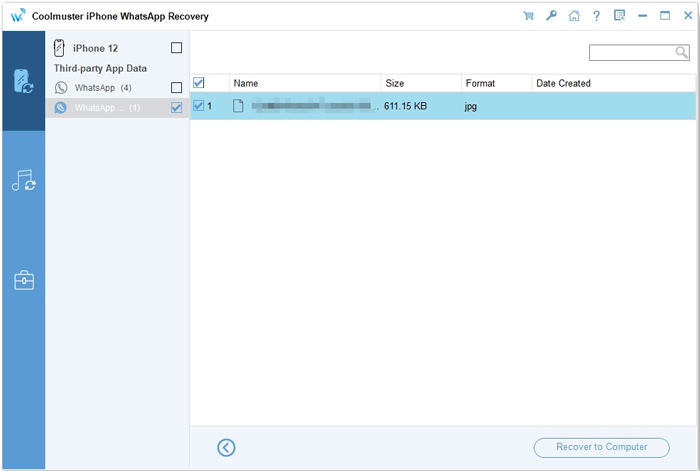
ビデオチュートリアル:
iPhoneでWhatsAppメディアファイルを抽出する方法は以上です。数個のファイルだけを転送したい場合は、メールまたはWhatsApp Webを使用するのが手軽で簡単な方法です。しかし、大量のデータを抽出したり、完全なバックアップを実行したり、削除されたWhatsAppメディアファイルを復元したりしたい場合は、 Coolmuster iPhone WhatsApp Recovery最も信頼できるソリューションです。高速スキャン、選択的なエクスポート、ロスレスファイル品質を提供し、iPhoneでWhatsAppメディアを管理およびバックアップするための最適な方法です。
関連記事:
[完全ガイド] iPhone バックアップから WhatsApp メッセージを抽出する方法
WhatsAppメディアを外付けハードドライブにエクスポートする方法 [ Android & iPhone]